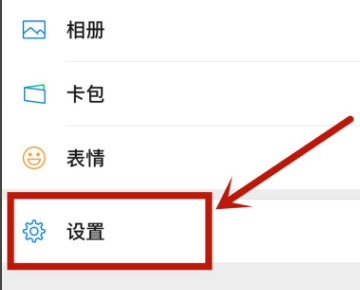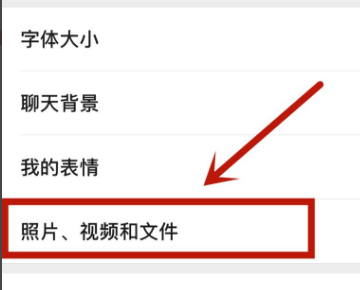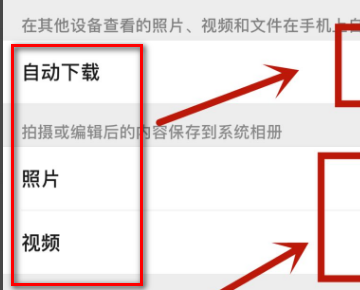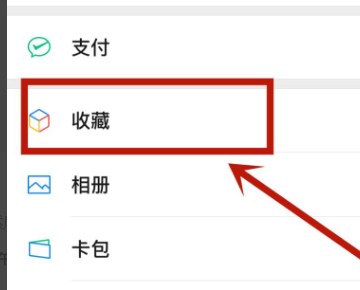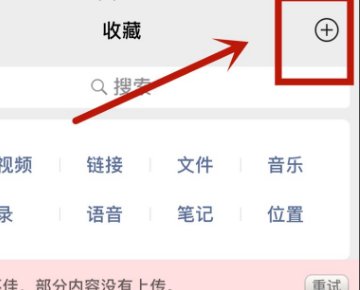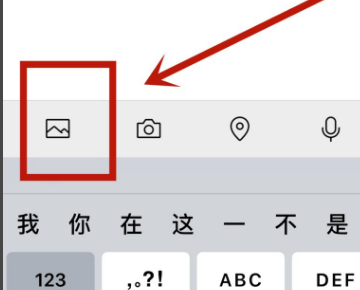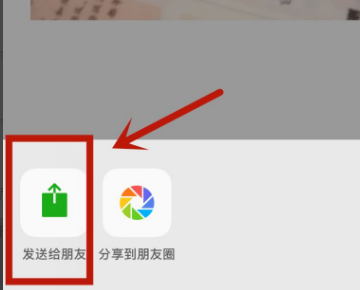微信怎么发长视频?微信大于5分钟的视频怎么发?
更新日期:2022-12-12
来源:纯净之家
微信大于5分钟的视频怎么发?相信还有用户不清楚,新版微信更新之后,支持发送长视频了,具体怎么操作呢?其实方法很简单,针对这一问题,本篇带来了详细的微信发长视频教程,分享给大家,感兴趣的用户继续看下去吧。
微信大于5分钟的视频怎么发?
1、首先在打开的微信个人中心页面里,点击设置界面,如下图所示。
2、然后在设置界面中找到【照片、视频和文件】,如下图所示。
3、然后勾选上【三个选项】,退出到主页面。
4、然后在【我】中找到【收藏】,如下图所示。
5、接着点击右上角的【+】号,如下图所示。
6、点击图片中框出的一个【相册符号】,点击进入选择要进行发送的长视频。
7、然后点击右上角的【…】符号,如下图所示。
8、最后点击【发送给朋友】,点击要发送的好友,这样超过5分钟的视频就可以发送给朋友了。